![]() Auswahl
Auswahl
Markieren von einzelnen Objekten aus einer Karte oder einem Layout:
Um ein Objekt auszuwählen:
1.Der Layer, der das Objekt enthält, muss selektierbar sein. Stellen Sie daher den Layer, aus dem Sie ein (oder mehrere) Objekt(e) selektieren möchten auf selektierbar oder bearbeitbar.
2.Aktivieren Sie die Schaltfläche Auswahl in der Schaltflächenleiste Haupt.
3.Klicken Sie auf das auszuwählende Objekt.
Nach der Auswahl wird ein Objekt entsprechend der Kartenfenster-Voreinstellung markiert. Sie erreichen diese Einstellung mit Optionen > Einstellungen > MapInfo Einstellungen > Kartenfenster. Falls der Layer bearbeitbar ist, erhält das ausgewählte Objekt zusätzlich Griffpunkte.
Wenn Sie ein anderes Objekt markieren, wird die Auswahl des ersten Objektes automatisch aufgehoben.
Um mehrere Objekt auszuwählen:
1.Aktivieren Sie die Schaltfläche Auswahl in der Schaltflächenleiste Haupt.
2.Halten Sie die <UMSCH>-Taste gedrückt und wählen Sie weitere Objekte aus.
Sie können beliebig viele Objekte markieren, sofern sich diese im gleichen Layer befinden. Bei jeder Markierung eines Objekts wird dieses zu der bisherigen Auswahl hinzugefügt.
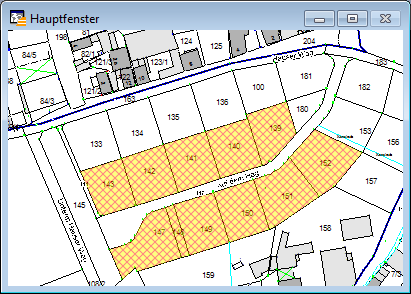
Ein Objekt aus der aktuellen Auswahl eines Kartenfensters entfernen:
1.Aktivieren Sie die Schaltfläche Auswahl in der Schaltflächenleiste Haupt.
2.Halten Sie die <UMSCH>-Taste gedrückt, und klicken Sie ein bereits markiertes Objekt im Kartenfenster erneut an. Dieses Objekt wird aus der bisherigen Auswahl entfernt.
Alle Objekte aus der aktuellen Auswahl entfernen:
1.Aktivieren Sie das Anzeigefenster.
2.Wählen Sie Abfrage > Markierung aufheben.
Auswählen/Markieren von sich überlagernden Objekten
Wenn Sie während der Anwendung des Werkzeugs Auswählen die <STRG>-Taste drücken und gedrückt halten, wird das Objekt markiert, das sich im nächst darunterliegenden selektierbaren Layer unter dem aktuellen Objekt befindet. Überlappen sich in demselben Layer einige Objekte, wird das Objekt unmittelbar darunter ausgewählt. Falls im aktuellen Layer keine Objekte mehr vorhanden sind, beginnt GeoAS mit der Auswahl von Objekten aus dem nächsten darunter liegenden selektierbaren Layer.
Angenommen, dass sich in einem Layer drei Objekte überlagern, die als Objekt 3 (oben), Objekt 2 (mitte) und Objekt 1 (unten) bezeichnet werden. GeoAS markiert Objekt 3, wenn Sie die <STRG>-Taste nicht gedrückt halten. Bei gedrückter <STRG>-Taste markiert GeoAS nach dem ersten Klicken Objekt 2 und nach dem zweiten Klicken Objekt 1.
Falls es sich bei dem aktuellen Layer um den einzigen selektierbaren Layer handelt, wählt GeoAS nach dem dritten Klicken erneut Objekt 3 aus. Falls andere selektierbare Layer existieren, wird nach dem dritten Klicken ein Objekt aus dem nächsten selektierbaren Layer selektiert.
Auswählen/Markieren von Objekten in einem Anzeigefenster:
Datensatz/Zeile auswählen
•Um eine Zeile in einem Anzeigefenster zu markieren, klicken Sie auf das Kontrollkästchen, das dem ersten Feld vorangestellt ist.
Mehrere Datensätze/Zeilen auswählen:
•Um mehrere Zeilen zu markieren, halten Sie die <UMSCH>-Taste gedrückt, während Sie Zeilen markieren.
Eine Zeile der aktuellen Auswahl in einem Anzeigefenster hinzufügen:
•Halten Sie die <UMSCH>-Taste gedrückt, und markieren Sie ein weiteres Kontrollkästchen. Dieser Datensatz wird der bisherigen Auswahl hinzugefügt.
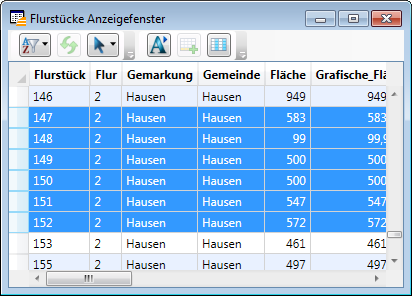
Eine Zeile aus der aktuellen Auswahl eines Anzeigefensters entfernen:
•Halten Sie die <UMSCH>-Taste gedrückt, und klicken Sie eine bereits markierte Zeile an. Dieser Datensatz wird von der bisherigen Auswahl entfernt.
Alle Zeilen aus der aktuellen Auswahl entfernen:
1.Aktivieren Sie das Anzeigefenster.
2.Wählen Sie Abfrage > Markierung aufheben.